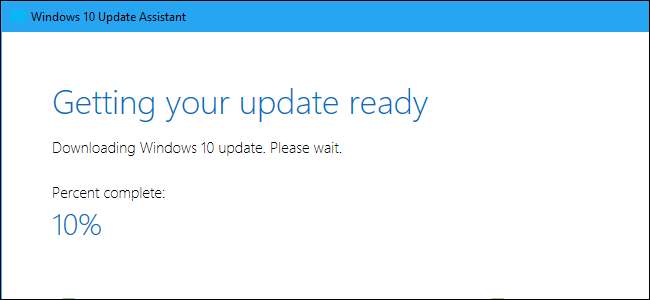
그만큼 Windows 10의 2018 년 4 월 업데이트 현재 사용할 수 있지만 모든 PC가 가져 오기까지 몇 달이 걸릴 수 있습니다. 기다리지 않으려면 지금 바로 Microsoft에서 2018 년 4 월 업데이트를 다운로드 할 수 있습니다.
조기 업그레이드에 대한 경고
대규모 Windows 10 업데이트가 PC에 도달하기까지 몇 달을 기다려야하는 일이 귀찮을 수 있지만 지연되는 이유가 있습니다. Microsoft는 일반적으로 업데이트가 PC의 하드웨어에서 작동하는지 확인하고 Windows Update를 통해 제공하기 전에 문제를 일으키지 않습니다. 일부 PC에 문제가있는 것 같으면 Microsoft는 해당 PC에 대한 업데이트를 일시 중지하고 계속하기 전에 수정 작업을 수행 할 수 있습니다.
순차적 롤아웃을 건너 뛰기로 선택하면 PC 하드웨어의 Windows 10 운영 체제에 문제가 발생할 수 있습니다. 안정적인 운영 체제를 설치하고 있으므로 Insider Preview 프로그램에 참여 불안정한 버전의 Windows를 사용하고 있습니다. 그러나 PC에서 버그 또는 기타 문제가 발생할 수있는 위험이 있습니다.
조기 업그레이드를 선택하기 전에 이러한 위험을 이해하고 수용해야합니다. 마이크로 소프트 말한다 아래의 트릭은 "고급 사용자"를위한 것입니다.
관련 : Windows 10 2018 년 4 월 업데이트의 모든 새로운 기능, 지금 사용 가능
옵션 1 : Windows Update를 사용하여 업데이트 확인
Windows 10의 2018 년 4 월 업데이트부터 소프트웨어를 다운로드하지 않고도 업데이트를 시작할 수 있습니다.
이렇게하려면 설정> 업데이트 및 보안> Windows 업데이트로 이동하세요. 여기에서 "업데이트 확인"버튼을 클릭하십시오.
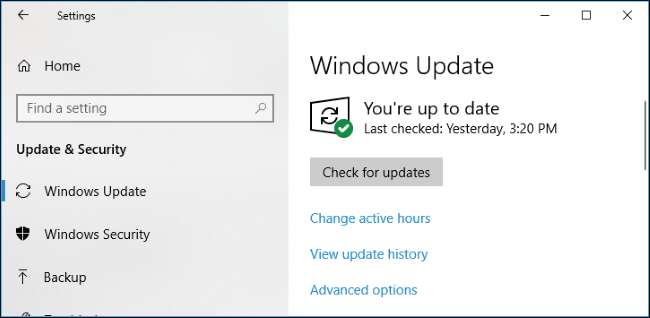
Windows 10은 업데이트를 확인하고 "Windows 10 버전 1803에 대한 기능 업데이트"를 다운로드하기 시작합니다. 2018 년 4 월 업데이트입니다.
Windows Update에서 수동으로 업데이트를 확인하지 않으면 Microsoft가 PC에 적합하다고 판단 할 때 업데이트를 받게됩니다. 업데이트를 수동으로 확인하면 즉시 수신됩니다.
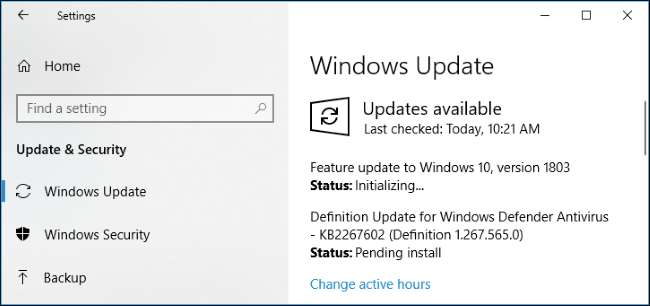
옵션 2 : Microsoft의 업데이트 도우미 다운로드
Microsoft는 이러한 대규모 Windows 10 업데이트 중 하나를 출시 할 때마다 업데이트 도우미 도구를 제공합니다. 이 도구를 다운로드하여 Microsoft에서 아직 장치에 푸시하지 않은 경우에도 2018 년 4 월 업데이트를 수동으로 선택할 수 있습니다. Microsoft는이 도구가 공식 라이선스를 사용하는 고급 사용자를위한 것임을 언급했습니다. 성실한 , "버전의 Windows 10.
머리 Windows 10 다운로드 페이지에서 "지금 업데이트"버튼을 클릭하여 업데이트 도우미를 다운로드합니다. 실행하면 PC에 최신 버전의 Windows 10이 실행되고 있지 않다는 메시지가 표시됩니다.
이 대화 상자는 익숙하지 않은 경우 약간 불분명합니다. Windows 10의 버전 번호 . 사용하는 경우 Fall Creators 업데이트 , PC에서 "버전 1709"를 실행하고 있다는 메시지가 표시됩니다. 이 도구는 2018 년 4 월 업데이트의 최종 안정 버전 인 버전 1803으로 업그레이드 할 것을 제안합니다.
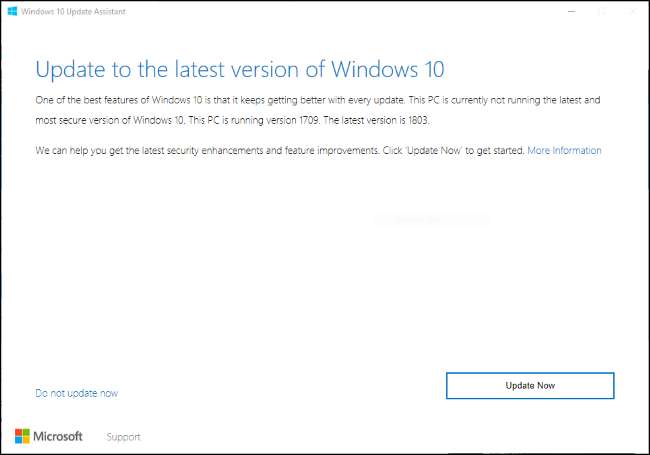
"지금 업데이트"를 클릭하면 업데이트 도우미가 2018 년 4 월 업데이트를 다운로드하여 설치합니다. 원하는 경우 PC를 계속 정상적으로 사용하고 창을 최소화 할 수도 있습니다. 업데이트를 다운로드하는 동안 알림 영역에서 계속 실행됩니다.
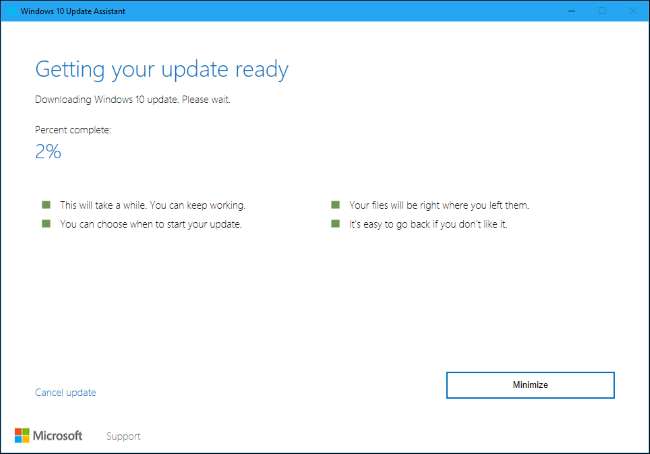
문제가있는 경우 다운 그레이드하는 방법
문제가있는 경우 이전 버전의 Windows 10으로 롤백 당신은 설치했습니다. 설정> 업데이트 및 보안> 복구로 이동하여 "이전 버전의 Windows 10으로 돌아 가기"에서 "시작하기"버튼을 클릭하십시오.
관련 : Windows 10에서 빌드를 롤백하고 업데이트를 제거하는 방법
처음 10 일 이내에만 다운 그레이드 할 수 있습니다. 또한 다음과 같은 경우 다운 그레이드 할 수 없습니다. Windows.old 폴더 삭제 또는 당신을 위해 그것을 삭제하는 소프트웨어 프로그램을 사용하십시오. 새로운 "여유 공간"도구 또는 디스크 정리 . 10 일이 지나면 Windows는 여유 공간을 확보하기 위해 Windows.old 폴더를 자동으로 제거하므로 다음과 같은 방법으로 다운 그레이드 할 수 없습니다. Windows 재설치 .
다운 그레이드 한 후에는 Microsoft가 Windows Update를 통해 업데이트를 제공 할 때까지 기다리십시오. PC가 정상적으로 업데이트를받을 때까지 문제가 해결되어야합니다.
Insider Preview로 다음 번에 조기 업데이트 받기
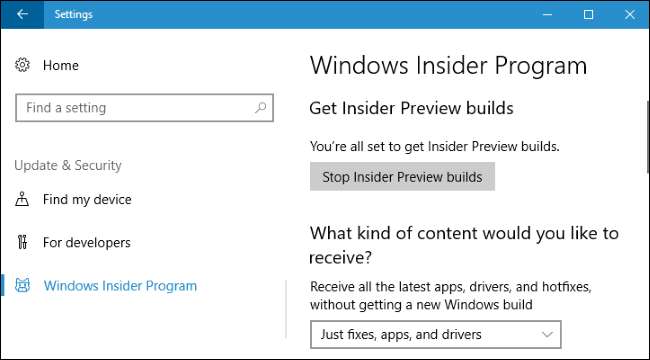
만약 당신이 Windows 10의 Insider Preview 빌드 실행 , 지금은 내부자 빌드는 남겨 두세요 . "Fast Ring"을 계속 사용한다면 Microsoft는 곧 다음 Windows 10 업데이트의 매우 불안정한 버전을 푸시하기 시작할 것입니다. "Slow Ring", "Release Preview"로 전환하거나 지금은 Insider Preview 빌드를 남겨두고 2018 년 4 월 업데이트의 안정적인 버전을 사용할 수도 있습니다. 설정> 업데이트 및 보안> Windows 참가자 프로그램으로 이동하여 참가자 미리보기 설정을 선택합니다.
관련 : Windows 10 Insider Preview를 사용해야합니까?
그러나 다음 번에 더 일찍 업데이트를 받으려면 Insider Preview를 활성화하여 이러한 기능을 시험판으로 볼 수 있습니다. 특히 Windows 10의 'Release Preview'트랙은 빠름 및 느림 벨소리보다 훨씬 안정적이며 출시를 기다릴 필요없이 새로운 업데이트를받을 수 있기 때문에 매우 훌륭합니다. 아직도 기술적으로 내부자 미리보기 Windows 10의 안정적인 빌드를 유지하면서 Windows 업데이트, 드라이버 업데이트 및 Microsoft 앱 업데이트를 조기에 제공하는 기능이므로 다운로드 위험은 사용자 부담입니다. 그러나 우리의 경험에 따르면 Release Preview는 빠른 업데이트가 포함 된 비교적 안정적인 트랙입니다.






